Tavuskuşu TV Donmaya Devam Ettiğinde Nasıl Onarılır
Peacock TV uygulaması, şimdiye kadar üretilmiş en iyi TV programlarından bazılarına giden yolunuzdur. “The Office”, “Downton Abbey”, “Brooklyn Nine-Nine” ve hatta eski WWE Network’ün tamamı Peacock’u evleri olarak görüyor. Uygulamanın olması gerektiği gibi çalışmasını sağlayabileceğinizi varsayarsak, saatlerce harika TV sizi bekliyor. Donma ve arabelleğe alma sorunları birçok Peacock kullanıcısı için ortaktır. Gösterinizdeki her takılma ve […]

Peacock TV uygulaması, şimdiye kadar üretilmiş en iyi TV programlarından bazılarına giden yolunuzdur. “The Office”, “Downton Abbey”, “Brooklyn Nine-Nine” ve hatta eski WWE Network’ün tamamı Peacock’u evleri olarak görüyor. Uygulamanın olması gerektiği gibi çalışmasını sağlayabileceğinizi varsayarsak, saatlerce harika TV sizi bekliyor.
Donma ve arabelleğe alma sorunları birçok Peacock kullanıcısı için ortaktır. Gösterinizdeki her takılma ve duraklama, özenle hazırlanmış televizyon deneyimini mahveder, bu da bir çözüm bulmanız gerektiği anlamına gelir. Bu makale, Peacock TV’nin donma sorunu için çeşitli düzeltmeler sunar.
1. Çözüm – İnternet Bağlantınızı Kontrol Edin
Peacock’ın internet gereksinimleri, standart akış için 3 Mbps bağlantı gerektiren uygulama ile özellikle abartılı değildir. Canlı etkinlikler ve ultra HD yayın için en az 8 Mbps gerekir. Yine de, yaşadığınız sürekli donma ve kekemeliğin sorumlusu internet bağlantınız olabilir.
İnternet bağlantınızı kontrol etmek sorunun Peacock uygulamasında olmadığını ortaya çıkarabilir, bu nedenle sorunu kontrol etmek ve potansiyel olarak çözmek için şu adımları izleyin:
- Peacock uygulamasını çalıştıran cihazla aynı ağa bağlı bir cihaz kullanarak, aşağıdaki gibi bir hizmet kullanarak internet hız kontrolü yapın Ookla’dan hız testi.
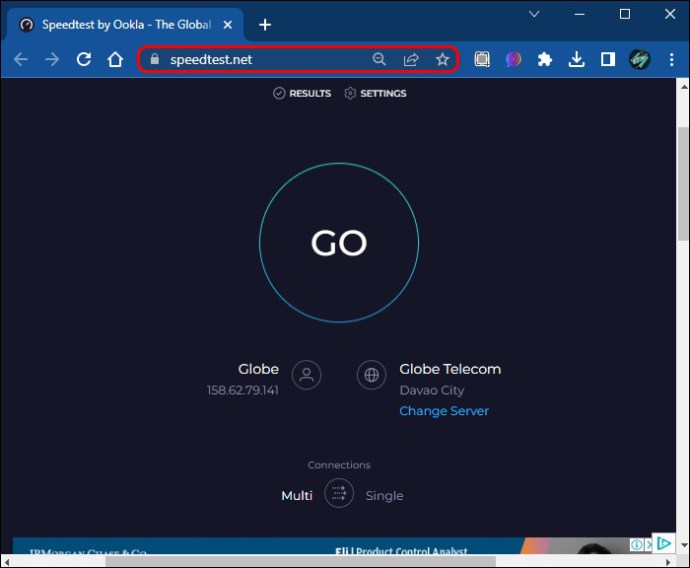
- Bağlantınız Peacock’ın gereksinimlerinden daha azsa, şu anda Wi-Fi’nizi kullanan bazı cihazların bağlantısını kesmeyi deneyin. Hızların iyileşip iyileşmediğini görmek için başka bir hız testi yapın.
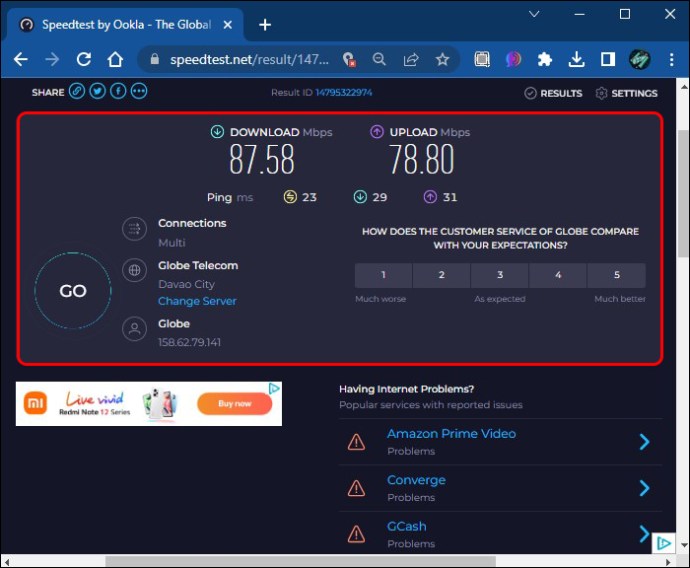
Wi-Fi ağınızdan birkaç cihazı çıkardıktan sonra herhangi bir gelişme görmüyorsanız, muhtemelen İnternet Servis Sağlayıcınızın (İSS) ucunda bir sorun vardır. Sorunu sorgulamak için ISP’nizin müşteri hizmetleri ekibiyle iletişime geçin.
2. Çözüm – Yönlendiricinizi Sıfırlayın
Yönlendiriciniz, evinizin Wi-Fi bağlantısı için makine dairesi gibidir. O makine dairesi arızalanmaya başlarsa, cihazların internete bağlı kalması zorlaşır. İyi haber şu ki, hızlı bir sıfırlama genellikle yönlendirici tabanlı sorunları çözmenin bir yoludur:
- Yönlendiricinizi, bazı cihazlarda yerleşik olarak bulunan pin sıfırlamayı kullanarak veya fişini prizden çekerek kapatın.

- En az 30 saniye bekleyin.

- Yönlendiricinizi tekrar açın ve yeniden başlatılmasını bekleyin.

- Wi-Fi bağlantınıza tekrar bağlanın ve Peacock’ı tekrar deneyin.
Bu sıfırlama, hem yönlendiricinizi açıp kapatmanıza (fazla elektrikten kurtulmanıza) olanak tanır hem de İSS’nizin sunucularıyla yeni bir bağlantı oluşturur. Umarız, güç çevrimi ve yeni bir bağlantının bu kombinasyonu size Peacock uygulamasını çalışır durumda tutmak için gereken bant genişliğini verir.
3. Çözüm – Uygulamayı Manuel Olarak Yeniden Başlatın
Uygulamanın kendisiyle ilgili bir sorun, ara sıra sizi Peacock’ı manuel olarak yeniden başlatmaya zorlayan aksaklıklar, hatalar ve benzer sorunlarla birlikte donmaya neden olabilir. Yeniden başlatarak, uygulamayı “yenilersiniz” ve ona tüm işlemlerini yeniden başlatma şansı verirsiniz, esasen Peacock’ın tekrar denemesi için geçmişi silersiniz.
Manuel olarak yeniden başlatma işlemi, cihazınıza bağlı olarak değişir. Örneğin Peacock izlemek için iPhone kullananlar şunları yapabilir:
- “Uygulamalar”a gidin.
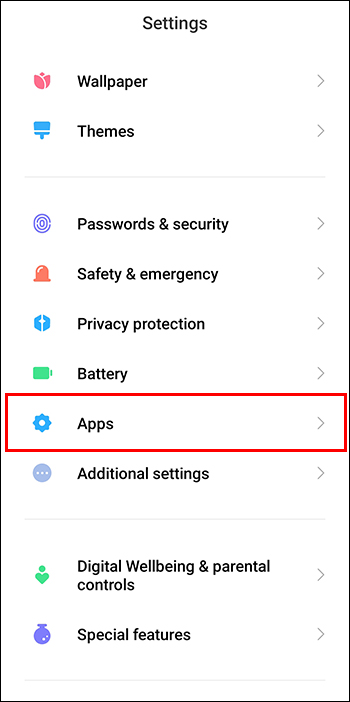
- Listeden Peacock uygulamasını seçin ve “Zorla Durdur”a dokunun.
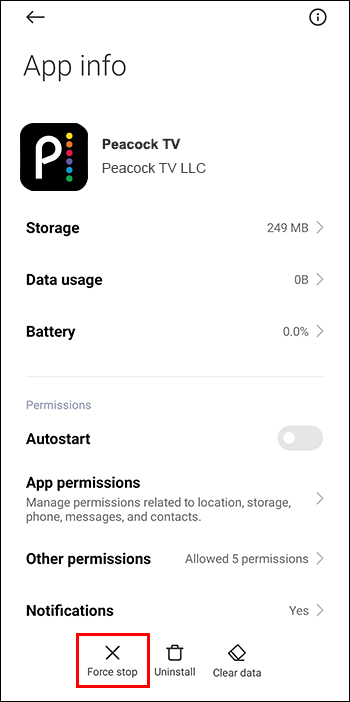
- İletişim kutusunda “Tamam” a basın ve uygulama kapanmalıdır.
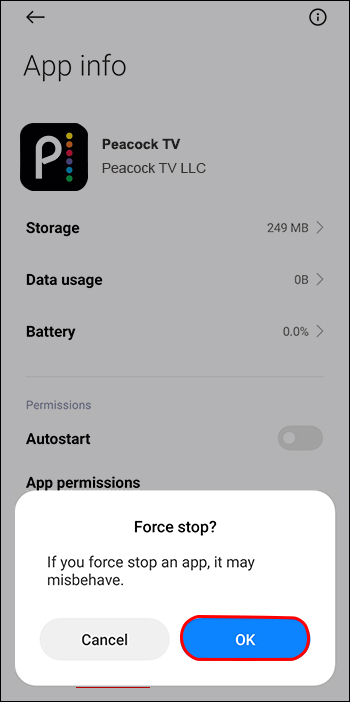
- Daha önce olduğundan daha iyi çalışıp çalışmadığını görmek için Peacock’ı yeniden başlatın.
Yine, tam işlem cihazınıza bağlı olarak değişir, ancak çoğu Peacock uygulamanızı manuel olarak durdurup yeniden başlatmanıza izin vermelidir.
4. Çözüm – Cihazınızı Yeniden Başlatın
Bazen, Peacock uygulamanızı etkileyen sorun, uygulama veya internet bağlantınız ile ilgili değildir. Cihazınız suçlu olabilir. Herhangi bir iyi BT teknisyeninin size söyleyeceği gibi, kullandığınız yazılımla ilgili sorunları çözmek için genellikle basit bir yeniden başlatma yeterlidir.
Yeniden başlatmadan önce, cihazınızın arka planında çalıştırdığınız tüm programları veya uygulamaları kapatmayı deneyin. Diğer uygulamaların aşırı yüklenmesi, Peacock’un cihaz kaynakları için savaşmasına neden olabilir ve bu diğer uygulamaların iptal edilmesi, potansiyel olarak bu kaynakları Peacock’un kullanması için serbest bırakabilir.
Bu, Peacock donma sorunlarınızı çözmezse, cihazınızı yeniden başlatmak, üzerine yeniden başlatmanın ardından çalışan ilk ve tek uygulama olarak Peacock’u eklediğiniz boş bir sayfa oluşturmak gibidir.
5. Çözüm – Peacock Sunucularını Kontrol Edin
Peacock, Amerika Birleşik Devletleri’nde bulunan site dışı sunuculardan yayın yapar. Bazen, uygulama örneğinizin eriştiği sunucuyla ilgili bir sorun, Peacock’un donmaya devam etmesinin nedeni olabilir.
Peacock’un sunucu tarafında ne durumda olduğunu kontrol etmek için şu adımları izleyin:
- şuraya git: Aşağı Dedektörü ve büyüteç simgesine tıklayın veya dokunun.
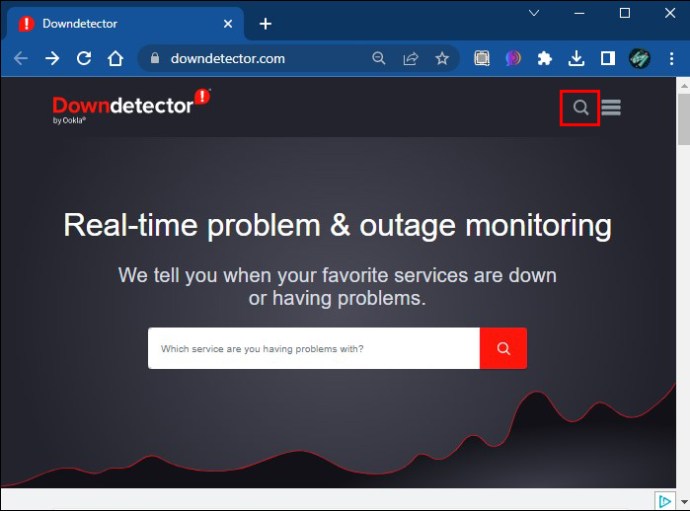
- Arama çubuğuna “Peacock” yazın ve “Enter” tuşuna basın.
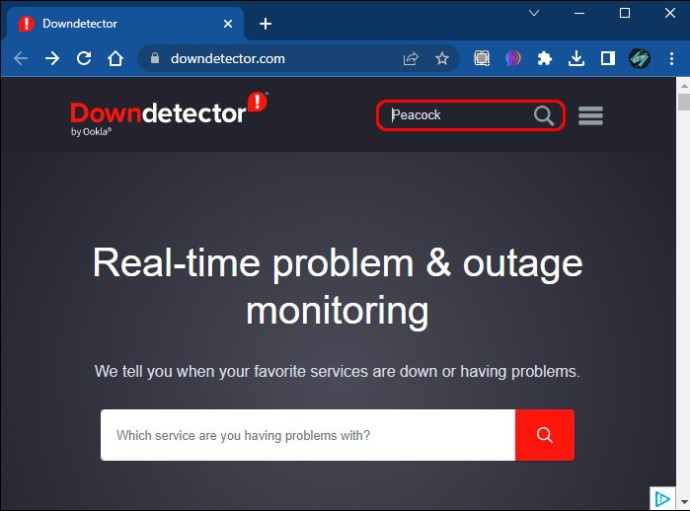
- Diğer kullanıcıların Peacock kesintileri bildirip bildirmediklerini görmek için tabloyu kontrol edin.
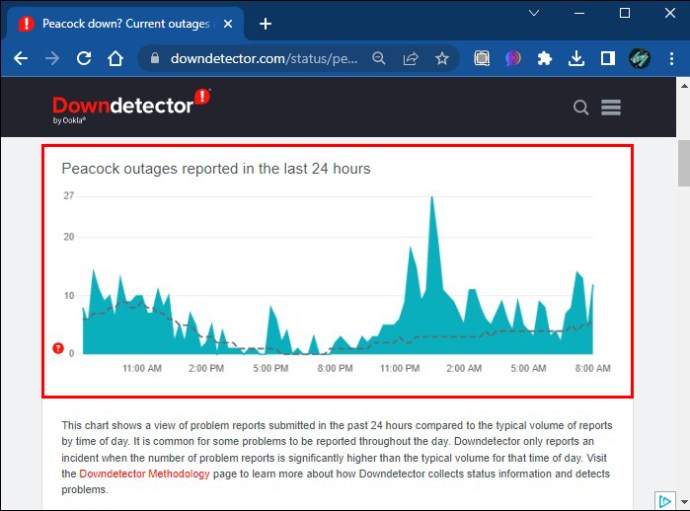
Grafik, yüzlerce (hatta binlerce) kişinin sorunları sizin yaşadığınız sırada bildirdiğini gösteriyorsa, sunucularda bir sorun olduğunu tahmin edebilirsiniz. Ne yazık ki, bu sorunun çözülmesini beklemek genellikle tek çözümünüzdür.
6. Çözüm – Çıkış Yapın ve Tekrar Giriş Yapın
Çoğu zaman, en basit çözümler harikalar yaratır. Peacock uygulamasında oturumu kapatmak, yeniden oturum açmak uygulamanın yeni bir örneğini oluşturduğundan, manuel olarak yeniden başlatma yapmaya çok benzer. Donma veya takılma sorunlarınıza bir hata veya aksaklık neden olduysa, bu basit çözüm uygulamayı “sıfırlar”, böylece düzgün bir şekilde tekrar çalışmayı deneyebilir.
Çıkış yapmak basittir:
- Ekranınızın sağ üst köşesinde görmeniz gereken “Hesap” a gidin.
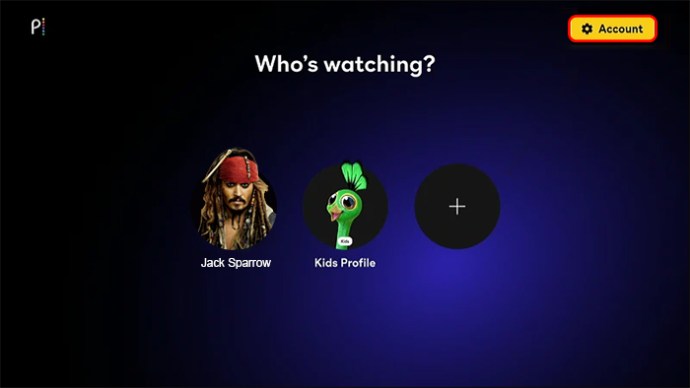
- “Oturumu Kapat”ı seçin.
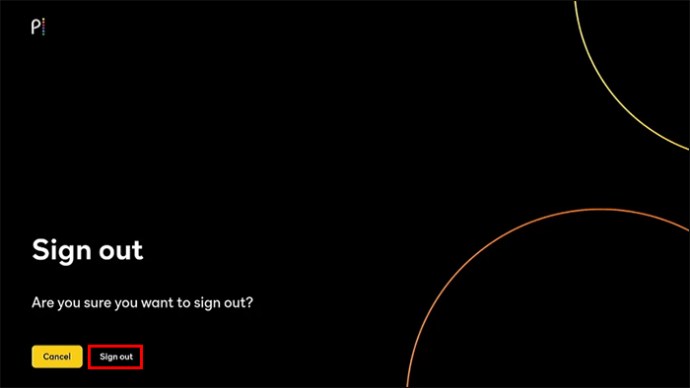
- Uygulamayı kapatın ve istendiğinde tekrar oturum açarak yeniden açın.
Uygulama kilitlenecek kadar donarsa ve oturumu kapatma seçeneğine erişemezseniz bu çözüm işe yaramayabilir. Bu durumda, uygulamayı zorla durdurarak manuel olarak yeniden başlatma tek başvurunuz olabilir.
7. Çözüm – Peacock Uygulamasını Güncelleyin
Cihazınızda çalışan Peacock uygulamasının güncel olmayan bir sürümü varsa, Peacock’ın sunucularına bağlanmak için mücadele ederek donma sorunlarına yol açabilirsiniz. Uygulamayı güncellemek bu sorunu çözebilir. Ayrıca, uygulamanın en son sürümünü (kullanıcı arabirimi ve getirebilecek güvenlik yükseltmeleri ile birlikte) edinmenin avantajını yaşarsınız ve güncellemeyi bir kazan-kazan durumu haline getirirsiniz.
Güncelleme için kullandığınız yöntem cihazınıza bağlıdır, ancak çoğu Peacock’ı indirmek için kullandığınız uygulama mağazası aracılığıyla bir güncelleme arama seçeneği sunar. Amazon’un Fire Stick’i gibi diğer cihazlar, cihazın kendisi aracılığıyla güncelleme yapmanızı sağlar:
- Peacock uygulamasını vurgulayın ve uzaktan kumandanızdaki “Menü” düğmesine basın.
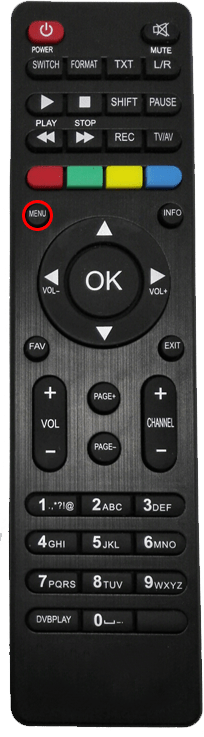
- “Yönet”e, ardından “Daha Fazla Bilgi”ye gidin.
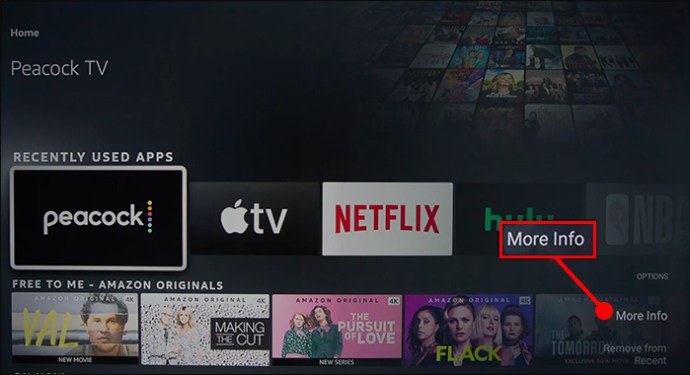
- “Güncelle”yi tıklayın.
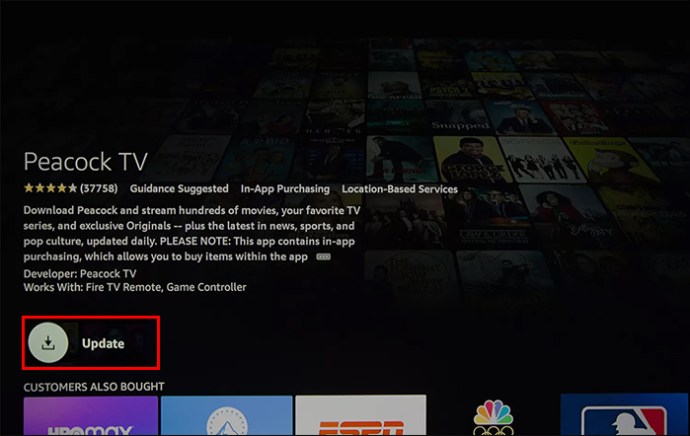
Fire Stick daha sonra manuel olarak bir güncelleme arar ve ardından güncellemeyi çalıştırır veya uygulamanızın güncel olduğunu size bildirir. Yine, bu adımlar cihazınıza bağlı olarak değişir.
8. Çözüm – Uygulamayı Silin ve Yeniden Yükleyin
Peacock uygulamasının silinmesi, uygulamanın kendisi ile birlikte cihazınızda depoladığı verilerin çoğunu siler. Yeniden yükleme, uygulamanın yeni bir sürümünü (ve tamamen güncellenmiş) oluşturur, böylece tekrar deneyebilirsiniz.
Peacock’u silmenin, yeniden yüklediğinizde oturum açmayacağınız anlamına geldiğini unutmayın. Uygulamayı yeniden çalışır duruma getirdikten sonra geri dönebilmek için kullanıcı adınızı ve parolanızı not edin.
Tavuskuşu Donmasını Aşmak
Uygulama kararsızlığı her zaman can sıkıcıdır, özellikle de yalnızca bir donma veya arabelleğe alma simgesinin keyfinize engel olması için bir gösteriye dalmışsanız. Açıklanan düzeltmeler, cihazınızda, internet bağlantınızda veya Peacock uygulamasının kendisiyle ilgili bir sorun olduğunda en azından sorunun kökenine inmenize yardımcı olur.
Bir program izlemeye çalışırken uygulamanın sizde donup kaldığını ne sıklıkla fark ediyorsunuz? Sizi ilk olarak Peacock’a çeken hangi dizilerdi ve onları başkalarına tavsiye eder miydiniz? Aşağıdaki yorumlar bölümünde bize bildirin.














